java运行windows的cmd命令
java执行windows下cmd命令的方法

java执⾏windows下cmd命令的⽅法本⽂实例讲述了java执⾏windows下cmd命令的⽅法。
分享给⼤家供⼤家参考。
具体实现代码如下:复制代码代码如下://获取运⾏时Runtime rt = Runtime.getRuntime();//获取进程Process p = rt.exec(String[] cmdarray);//或者 Process p = rt.exec(String cmd);//如果p不为空,那么要清空if(null!=p){destory p.destory(); p=null;}例如:复制代码代码如下:Runtime rt = Runtime.getRuntime();Process p = rt.exec("cmd.exe /c shutdown -a");System.out.println(p.toString());cmd /c dir 是执⾏完dir命令后关闭命令窗⼝。
cmd /k dir 是执⾏完dir命令后不关闭命令窗⼝。
cmd /c start dir 会打开⼀个新窗⼝后执⾏dir指令,原窗⼝会关闭。
cmd /k start dir 会打开⼀个新窗⼝后执⾏dir指令,原窗⼝不会关闭。
可以⽤cmd /?查看帮助信息。
补充:★CMD命令★1. gpedit.msc-----组策略2. sndrec32-------录⾳机3. Nslookup-------IP地址侦测器4. explorer-------打开资源管理器5. logoff---------注销命令6. tsshutdn-------60秒倒计时关机命令7. lusrmgr.msc----本机⽤户和组8. services.msc---本地服务设置9. oobe/msoobe /a----检查XP是否激活10. notepad--------打开记事本11. cleanmgr-------垃圾整理12. net start messenger----开始信使服务13. compmgmt.msc---计算机管理14. net stop messenger-----停⽌信使服务15. conf-----------启动netmeeting16. dvdplay--------DVD播放器17. charmap--------启动字符映射表18. diskmgmt.msc---磁盘管理实⽤程序19. calc-----------启动计算器20. dfrg.msc-------磁盘碎⽚整理程序21. chkdsk.exe-----Chkdsk磁盘检查22. devmgmt.msc--- 设备管理器23. regsvr32 /u *.dll----停⽌dll⽂件运⾏24. drwtsn32------ 系统医⽣25. rononce -p ----15秒关机26. dxdiag---------检查DirectX信息27. regedt32-------注册表编辑器28. Msconfig.exe---系统配置实⽤程序29. rsop.msc-------组策略结果集30. mem.exe--------显⽰内存使⽤情况31. regedit.exe----注册表32. winchat--------XP⾃带局域⽹聊天33. progman--------程序管理器34. winmsd---------系统信息35. perfmon.msc----计算机性能监测程序36. winver---------检查Windows版本37. sfc /scannow-----扫描错误并复原38. taskmgr-----任务管理器(2000/xp/200339. winver---------检查Windows版本40. wmimgmt.msc----打开windows管理体系结构(WMI)41. wupdmgr--------windows更新程序42. wscript--------windows脚本宿主设置43. write----------写字板44. winmsd---------系统信息45. wiaacmgr-------扫描仪和照相机向导46. winchat--------XP⾃带局域⽹聊天47. mem.exe--------显⽰内存使⽤情况48. Msconfig.exe---系统配置实⽤程序49. mplayer2-------简易widnows media player50. mspaint--------画图板51. mstsc----------远程桌⾯连接52. mplayer2-------媒体播放机53. magnify--------放⼤镜实⽤程序54. mmc------------打开控制台55. mobsync--------同步命令56. dxdiag---------检查DirectX信息57. drwtsn32------ 系统医⽣58. devmgmt.msc--- 设备管理器59. dfrg.msc-------磁盘碎⽚整理程序60. diskmgmt.msc---磁盘管理实⽤程序61. dcomcnfg-------打开系统组件服务62. ddeshare-------打开DDE共享设置63. dvdplay--------DVD播放器64. net stop messenger-----停⽌信使服务65. net start messenger----开始信使服务66. notepad--------打开记事本67. nslookup-------⽹络管理的⼯具向导68. ntbackup-------系统备份和还原69. narrator-------屏幕“讲述⼈”70. ntmsmgr.msc----移动存储管理器71. ntmsoprq.msc---移动存储管理员操作请求72. netstat -an----(TC)命令检查接⼝73. syncapp--------创建⼀个公⽂包74. sysedit--------系统配置编辑器75. sigverif-------⽂件签名验证程序76. sndrec32-------录⾳机77. shrpubw--------创建共享⽂件夹78. secpol.msc-----本地安全策略79. syskey---------系统加密,⼀旦加密就不能解开,保护windows xp系统的双重密码80. services.msc---本地服务设置81. Sndvol32-------⾳量控制程序82. sfc.exe--------系统⽂件检查器83. sfc /scannow---windows⽂件保护84. tsshutdn-------60秒倒计时关机命令85. tourstart------xp简介(安装完成后出现的漫游xp程序)86. taskmgr--------任务管理器87. eventvwr-------事件查看器88. eudcedit-------造字程序89. explorer-------打开资源管理器90. packager-------对象包装程序91. perfmon.msc----计算机性能监测程序92. progman--------程序管理器93. regedit.exe----注册表94. rsop.msc-------组策略结果集95. regedt32-------注册表编辑器96. rononce -p ----15秒关机97. regsvr32 /u *.dll----停⽌dll⽂件运⾏98. regsvr32 /u zipfldr.dll------取消ZIP⽀持99. cmd.exe--------CMD命令提⽰符100. chkdsk.exe-----Chkdsk磁盘检查101. certmgr.msc----证书管理实⽤程序102. calc-----------启动计算器103. charmap--------启动字符映射表104. cliconfg-------SQL SERVER 客户端⽹络实⽤程序105. Clipbrd--------剪贴板查看器106. conf-----------启动netmeeting107. compmgmt.msc---计算机管理108. cleanmgr-------垃圾整理109. ciadv.msc------索引服务程序110. osk------------打开屏幕键盘111. odbcad32-------ODBC数据源管理器112. oobe/msoobe /a----检查XP是否激活113. lusrmgr.msc----本机⽤户和组114. logoff---------注销命令115. iexpress-------⽊马捆绑⼯具,系统⾃带116. Nslookup-------IP地址侦测器117. fsmgmt.msc-----共享⽂件夹管理器118. utilman--------辅助⼯具管理器119. gpedit.msc-----组策略120. explorer-------打开资源管理器javac 其实执⾏了只是没有输出执⾏结果因为你没有输出执⾏结果的部分如果你执⾏复制代码代码如下:Runtime.getRuntime.exec("cmd");也看不到结果因为它不是在java程序中执⾏的⽽是在操作系统上执⾏的你可以这样复制代码代码如下:Runtime.getRuntime.exec("cmd /c start javac ");就可以看到⼀个命令⾏窗。
java打开本地应用程序(调用cmd)---Runtime用法详解
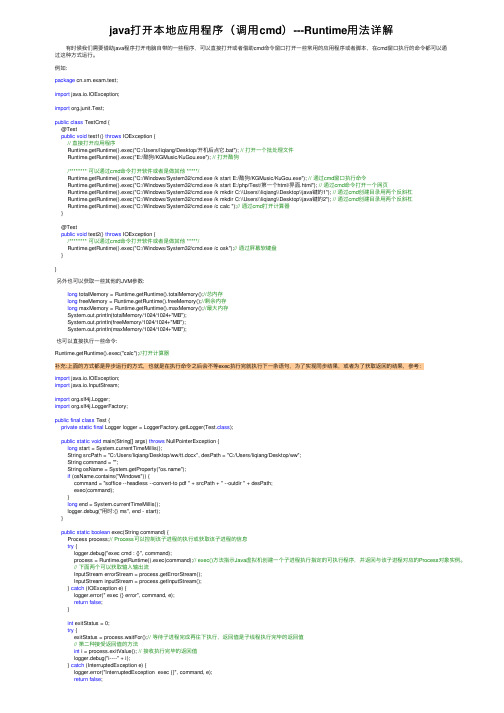
java打开本地应⽤程序(调⽤cmd)---Runtime⽤法详解 有时候我们需要借助java程序打开电脑⾃带的⼀些程序,可以直接打开或者借助cmd命令窗⼝打开⼀些常⽤的应⽤程序或者脚本,在cmd窗⼝执⾏的命令都可以通过这种⽅式运⾏。
例如:package cn.xm.exam.test;import java.io.IOException;import org.junit.Test;public class TestCmd {@Testpublic void test1() throws IOException {// 直接打开应⽤程序Runtime.getRuntime().exec("C:/Users/liqiang/Desktop/开机后点它.bat"); // 打开⼀个批处理⽂件Runtime.getRuntime().exec("E:/酷狗/KGMusic/KuGou.exe"); // 打开酷狗/******** 可以通过cmd命令打开软件或者是做其他 *****/Runtime.getRuntime().exec("C:/Windows/System32/cmd.exe /k start E:/酷狗/KGMusic/KuGou.exe"); // 通过cmd窗⼝执⾏命令Runtime.getRuntime().exec("C:/Windows/System32/cmd.exe /k start E:/php/Test/第⼀个html/界⾯.html"); // 通过cmd命令打开⼀个⽹页Runtime.getRuntime().exec("C:/Windows/System32/cmd.exe /k mkdir C:\\Users\\liqiang\\Desktop\\java键的1"); // 通过cmd创建⽬录⽤两个反斜杠Runtime.getRuntime().exec("C:/Windows/System32/cmd.exe /k mkdir C:\\Users\\liqiang\\Desktop\\java键的2"); // 通过cmd创建⽬录⽤两个反斜杠Runtime.getRuntime().exec("C:/Windows/System32/cmd.exe /c calc ");// 通过cmd打开计算器}@Testpublic void test2() throws IOException {/******** 可以通过cmd命令打开软件或者是做其他 *****/Runtime.getRuntime().exec("C:/Windows/System32/cmd.exe /c osk");// 通过屏幕软键盘}}另外也可以获取⼀些其他的JVM参数:long totalMemory = Runtime.getRuntime().totalMemory();//总内存long freeMemory = Runtime.getRuntime().freeMemory();//剩余内存long maxMemory = Runtime.getRuntime().maxMemory();//最⼤内存System.out.println(totalMemory/1024/1024+"MB");System.out.println(freeMemory/1024/1024+"MB");System.out.println(maxMemory/1024/1024+"MB");也可以直接执⾏⼀些命令:Runtime.getRuntime().exec("calc");//打开计算器补充:上⾯的⽅式都是异步运⾏的⽅式,也就是在执⾏命令之后会不等exec执⾏完就执⾏下⼀条语句,为了实现同步结果,或者为了获取返回的结果,参考:import java.io.IOException;import java.io.InputStream;import org.slf4j.Logger;import org.slf4j.LoggerFactory;public final class Test {private static final Logger logger = LoggerFactory.getLogger(Test.class);public static void main(String[] args) throws NullPointerException {long start = System.currentTimeMillis();String srcPath = "C:/Users/liqiang/Desktop/ww/tt.docx", desPath = "C:/Users/liqiang/Desktop/ww";String command = "";String osName = System.getProperty("");if (osName.contains("Windows")) {command = "soffice --headless --convert-to pdf " + srcPath + " --outdir " + desPath;exec(command);}long end = System.currentTimeMillis();logger.debug("⽤时:{} ms", end - start);}public static boolean exec(String command) {Process process;// Process可以控制该⼦进程的执⾏或获取该⼦进程的信息try {logger.debug("exec cmd : {}", command);process = Runtime.getRuntime().exec(command);// exec()⽅法指⽰Java虚拟机创建⼀个⼦进程执⾏指定的可执⾏程序,并返回与该⼦进程对应的Process对象实例。
利用Windows CMD命令执行程序和脚本的方法
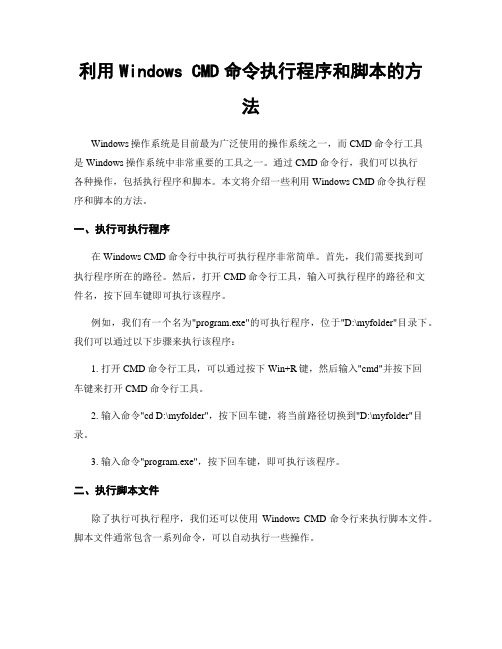
利用Windows CMD命令执行程序和脚本的方法Windows操作系统是目前最为广泛使用的操作系统之一,而CMD命令行工具是Windows操作系统中非常重要的工具之一。
通过CMD命令行,我们可以执行各种操作,包括执行程序和脚本。
本文将介绍一些利用Windows CMD命令执行程序和脚本的方法。
一、执行可执行程序在Windows CMD命令行中执行可执行程序非常简单。
首先,我们需要找到可执行程序所在的路径。
然后,打开CMD命令行工具,输入可执行程序的路径和文件名,按下回车键即可执行该程序。
例如,我们有一个名为"program.exe"的可执行程序,位于"D:\myfolder"目录下。
我们可以通过以下步骤来执行该程序:1. 打开CMD命令行工具,可以通过按下Win+R键,然后输入"cmd"并按下回车键来打开CMD命令行工具。
2. 输入命令"cd D:\myfolder",按下回车键,将当前路径切换到"D:\myfolder"目录。
3. 输入命令"program.exe",按下回车键,即可执行该程序。
二、执行脚本文件除了执行可执行程序,我们还可以使用Windows CMD命令行来执行脚本文件。
脚本文件通常包含一系列命令,可以自动执行一些操作。
在Windows CMD命令行中执行脚本文件的方法有多种。
下面介绍两种常用的方法。
1. 使用"call"命令使用"call"命令可以执行批处理脚本文件(以.bat或.cmd为扩展名)。
首先,我们需要找到脚本文件所在的路径。
然后,打开CMD命令行工具,输入"call"命令,后跟脚本文件的路径和文件名,按下回车键即可执行该脚本文件。
例如,我们有一个名为"script.bat"的脚本文件,位于"D:\myfolder"目录下。
如何使用Windows CMD命令进行程序启动和关闭

如何使用Windows CMD命令进行程序启动和关闭在Windows操作系统中,CMD命令是一种强大的工具,可以通过它来启动和关闭程序。
CMD(命令提示符)是Windows系统中的命令行界面,通过输入特定的命令,可以实现各种操作。
本文将介绍如何使用CMD命令来启动和关闭程序。
一、启动程序1. 打开CMD命令行界面在Windows操作系统中,按下Win键+R键,弹出“运行”对话框。
在对话框中输入“cmd”,并点击“确定”按钮,即可打开CMD命令行界面。
2. 寻找程序路径在CMD命令行界面中,输入“where 程序名”,其中“程序名”是你要启动的程序的名称。
CMD将会搜索系统中所有的路径,并显示出程序所在的路径。
例如,输入“where notepad”,CMD将会显示出记事本程序(notepad.exe)所在的路径。
3. 启动程序在CMD命令行界面中,输入程序所在的路径,按下回车键,即可启动该程序。
例如,如果要启动记事本程序,可以在CMD中输入“C:\Windows\system32\notepad.exe”,然后按下回车键。
二、关闭程序1. 查找程序进程在CMD命令行界面中,输入“tasklist”,按下回车键,即可显示出系统中正在运行的所有进程和程序。
找到你要关闭的程序的进程名,记下其进程ID(PID)。
2. 关闭程序在CMD命令行界面中,输入“taskkill /PID 进程ID”,其中“进程ID”是你要关闭的程序的进程ID。
按下回车键,即可关闭该程序。
例如,如果要关闭记事本程序,可以在CMD中输入“taskkill /PID 1234”,然后按下回车键。
三、其他常用命令1. 启动程序并最小化窗口在CMD命令行界面中,输入“start /min 程序路径”,其中“程序路径”是你要启动的程序的路径。
按下回车键,即可启动该程序并最小化窗口。
例如,如果要启动记事本程序并最小化窗口,可以在CMD中输入“start /minC:\Windows\system32\notepad.exe”,然后按下回车键。
Windows CMD命令的环境变量设置与使用技巧

Windows CMD命令的环境变量设置与使用技巧在Windows操作系统中,CMD命令是一种非常强大的工具,它可以通过命令行操作来完成各种任务。
而环境变量则是CMD命令中的一个重要概念,它可以帮助我们更方便地使用CMD命令。
本文将介绍Windows CMD命令的环境变量设置与使用技巧,帮助读者更好地掌握CMD命令。
一、什么是环境变量环境变量是一种在操作系统中定义的一些变量,它们存储着一些系统运行所需的信息。
在Windows中,环境变量可以用来存储一些常用的路径、配置信息等。
通过设置环境变量,我们可以在CMD命令中直接使用这些变量,而不需要输入完整的路径或配置信息。
二、设置环境变量要设置环境变量,首先需要打开“控制面板”,然后点击“系统和安全”,再点击“系统”,在弹出的窗口中点击“高级系统设置”。
接着,在弹出的窗口中点击“环境变量”按钮,即可进行环境变量的设置。
在环境变量设置窗口中,有两个列表,分别是“用户变量”和“系统变量”。
用户变量只对当前用户有效,而系统变量对所有用户有效。
我们可以根据需要选择在哪个列表中添加环境变量。
要添加一个环境变量,只需要点击对应列表下方的“新建”按钮,然后输入变量名和变量值即可。
变量名是一个用来标识环境变量的名称,而变量值则是该环境变量的具体内容。
设置好后,点击“确定”按钮保存设置。
三、使用环境变量设置好环境变量后,我们就可以在CMD命令中使用这些变量了。
在CMD命令中,我们可以通过%变量名%的方式来引用环境变量。
例如,如果我们设置了一个名为“JAVA_HOME”的环境变量,它的值是Java的安装路径,那么我们可以在CMD命令中使用%JAVA_HOME%来表示这个路径。
使用环境变量可以帮助我们简化命令的输入,提高工作效率。
例如,如果我们需要经常使用Java的编译器(javac)来编译Java源代码,我们可以将Java的安装路径设置为一个环境变量,然后在CMD命令中使用%JAVA_HOME%\bin\javac来调用编译器,而不需要输入完整的路径。
CMD常用命令大全(值得收藏)

CMD常用命令大全(值得收藏) CMD常用命令大全(值得收藏)前言•平常在学校上课忘记带鼠标,触摸板又有点不方便。
cmd 可以解决一大半问题!通过使用窗口命令,实现无鼠标办公!或者你想在朋友面前装个x,不妨运行一下tree •总而言之,cmd命令记一些常用的,还是很有帮助的!一、启动cmd方式1.用户启动,Win+r 输入cmd,Enter2.管理员启动,Win+r 输入cmd,Ctrl+Shift+Enter二、修改背景打开cmd,右击窗口点击属性,可以为cmd命令窗口设置文字与背景样式改成我这种透明、绿色字体是不是酷起来了!(仍万万是壁纸不是shell窗口背景)三、文件夹命令进入文件夹cd D:\typora\file返回上一级cd..跳转到根目录cd \跳转指定路径(假设现在在D:\typora跳转到D:\网页下载)cd D:\网页下载打开文件夹或文件start 文件名字新建文件夹md d:\typora\filemkdir newtest 进入根目录后使用新建空文件cd.> class="token punctuation">.txtcd.> class="token punctuation">.docxcd.> class="token punctuation">.ppttype nul> newtest.txttype nul>.txt新建非空文件echo 文件中的内容>new.txt删除文件(如果是del 文件夹A是删除文件夹A内的所有带后缀的文件,若文件夹A中有文件夹B,文件夹B不会被修改)del class="token punctuation">.txt删除指定后缀的文件del*.txtdel*.docx删除名为file的空文件夹rd file删除名为file的文件夹rd/s D:\file删除file文件夹下的所有文件rd file /s生成目录树,在文件少一些的路径尝试。
windows命令行窗口怎么运行Java程序

windows命令行窗口怎么运行Java程序
在安装了jdk的电脑上都是可以运行Java程序的,当运行测试一些小程序的时候就不必在IDE中了。
下面店铺用一个简单的HelloWorld程序看一下运行过程,教你如何在windows命令行窗口运行Java程序。
windows命令行窗口运行Java程序的方法
1.新建一个文本文件,就用windows的记事本吧。
2.打开记事本,输入一段代码。
3.保存的时候把后缀名修改为.java。
4.打开运行,在运行输入栏中输入cmd。
打开命令提示窗口。
5.先转到.java文件所在的位置。
这里是在d盘的根目录。
6.执行以下一句命令之后,可以看见在.java的文件夹里面生成了一个为.class的类文件。
7.执行以下命令之后,就可以看到结果了。
WINDOWS中CMD命令大全
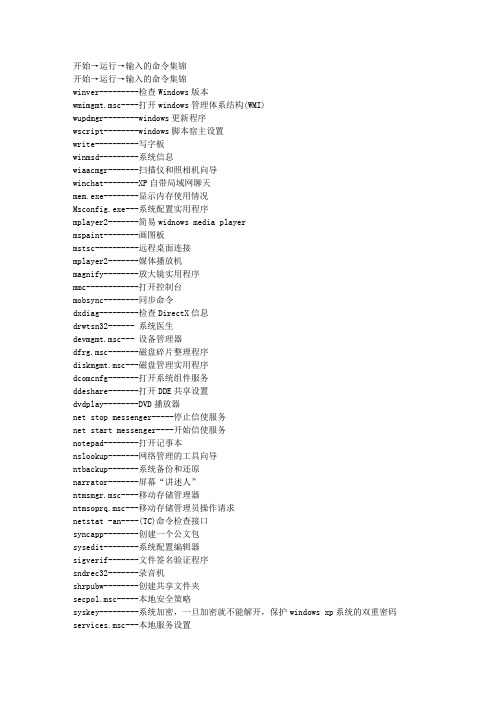
开始→运行→输入的命令集锦开始→运行→输入的命令集锦winver---------检查Windows版本wmimgmt.msc----打开windows管理体系结构(WMI)wupdmgr--------windows更新程序wscript--------windows脚本宿主设置write----------写字板winmsd---------系统信息wiaacmgr-------扫描仪和照相机向导winchat--------XP自带局域网聊天mem.exe--------显示内存使用情况Msconfig.exe---系统配置实用程序mplayer2-------简易widnows media playermspaint--------画图板mstsc----------远程桌面连接mplayer2-------媒体播放机magnify--------放大镜实用程序mmc------------打开控制台mobsync--------同步命令dxdiag---------检查DirectX信息drwtsn32------ 系统医生devmgmt.msc--- 设备管理器dfrg.msc-------磁盘碎片整理程序diskmgmt.msc---磁盘管理实用程序dcomcnfg-------打开系统组件服务ddeshare-------打开DDE共享设置dvdplay--------DVD播放器net stop messenger-----停止信使服务net start messenger----开始信使服务notepad--------打开记事本nslookup-------网络管理的工具向导ntbackup-------系统备份和还原narrator-------屏幕“讲述人”ntmsmgr.msc----移动存储管理器ntmsoprq.msc---移动存储管理员操作请求netstat -an----(TC)命令检查接口syncapp--------创建一个公文包sysedit--------系统配置编辑器sigverif-------文件签名验证程序sndrec32-------录音机shrpubw--------创建共享文件夹secpol.msc-----本地安全策略syskey---------系统加密,一旦加密就不能解开,保护windows xp系统的双重密码services.msc---本地服务设置Sndvol32-------音量控制程序sfc.exe--------系统文件检查器sfc /scannow---windows文件保护tsshutdn-------60秒倒计时关机命令tourstart------xp简介(安装完成后出现的漫游xp程序)taskmgr--------任务管理器eventvwr-------事件查看器eudcedit-------造字程序explorer-------打开资源管理器packager-------对象包装程序perfmon.msc----计算机性能监测程序progman--------程序管理器regedit.exe----注册表rsop.msc-------组策略结果集regedt32-------注册表编辑器rononce -p ----15秒关机regsvr32 /u *.dll----停止dll文件运行regsvr32 /u zipfldr.dll------取消ZIP支持cmd.exe--------CMD命令提示符chkdsk.exe-----Chkdsk磁盘检查certmgr.msc----证书管理实用程序calc-----------启动计算器charmap--------启动字符映射表cliconfg-------SQL SERVER 客户端网络实用程序Clipbrd--------剪贴板查看器conf-----------启动netmeetingcompmgmt.msc---计算机管理cleanmgr-------垃圾整理ciadv.msc------索引服务程序osk------------打开屏幕键盘odbcad32-------ODBC数据源管理器oobe/msoobe /a----检查XP是否激活lusrmgr.msc----本机用户和组logoff---------注销命令iexpress-------木马捆绑工具,系统自带Nslookup-------IP地址侦测器fsmgmt.msc-----共享文件夹管理器utilman--------辅助工具管理器sndrec32-------录音机Nslookup-------IP地址侦测器explorer-------打开资源管理器logoff---------注销命令tsshutdn-------60秒倒计时关机命令lusrmgr.msc----本机用户和组services.msc---本地服务设置oobe/msoobe /a----检查XP是否激活notepad--------打开记事本cleanmgr-------垃圾整理 netstart messenger----开始信使服务compmgmt.msc---计算机管理 netstop messenger-----停止信使服务conf-----------启动netmeetingdvdplay--------DVD播放器charmap--------启动字符映射表diskmgmt.msc---磁盘管理实用程序calc-----------启动计算器dfrg.msc-------磁盘碎片整理程序chkdsk.exe-----Chkdsk磁盘检查devmgmt.msc--- 设备管理器regsvr32 /u *.dll----停止dll文件运行drwtsn32------ 系统医生regedt32-------注册表编辑器Msconfig.exe---系统配置实用程序rsop.msc-------组策略结果集mem.exe--------显示内存使用情况regedit.exe----注册表winchat--------XP自带局域网聊天progman--------程序管理器winmsd---------系统信息perfmon.msc----计算机性能监测程序winver---------检查Windows版本sfc /scannow-----扫描错误并复原taskmgr-----任务管理器XP命令(转)winver 检查windows版本 wmimgmt.msc 打开windows管理体系结构(wmi) wupdmgr windows 更新程序 wscript windows脚本宿主设置 write 写字板 winmsd 系统信息 wiaacmgr 扫描仪和照相机向导 winchat xp自带局域网聊天 mem.exe 显示内存使用情况 msconfig.exe 系统配置实用程序 mplayer2 简易widnows media player mspaint 画图板 mstsc 远程桌面连接 mplayer2 媒体播放机 magnify 放大镜实用程序 mmc 打开控制台 mobsync 同步命令dxdiag 检查directx信息 drwtsn32 系统医生 devmgmt.msc 设备管理器 dfrg.msc 磁盘碎片整理程序 diskmgmt.msc 磁盘管理实用程序 dcomcnfg 打开系统组件服务 ddeshare 打开dde共享设置 dvdplay dvd播放器 net stop messenger 停止信使服务 net start messenger 开始信使服务 notepad 打开记事本 nslookup 网络管理的工具向导 ntbackup 系统备份和还原 narrator 屏幕“讲述人” ntmsmgr.msc 移动存储管理器 ntmsoprq.msc 移动存储管理员操作请求 netstat -an (tc)命令检查接口 syncapp 创建一个公文包 sysedit 系统配置编辑器 sigverif 文件签名验证程序 sndrec32 录音机 shrpubw 创建共享文件夹 secpol.msc 本地安全策略 syskey 系统密,一旦密就不能解开,保护windows xp系统的双重密services.msc 本地服务设置sndvol32 音量控制程序sfc.exe 系统文件检查器sfc/scannow windows文件保护 tsshutdn 60秒倒计时关机命令 tourstart xp简介(安装完成后出现的漫游xp程序) taskmgr 任务管理器 eventvwr 事件查看器 eudcedit 字程序explorer 打开资源管理器 packager 对象包装程序 perfmon.msc 计算机性能监测程序progman 程序管理器 regedit.exe 注册表 rsop.msc 组策略结果集 regedt32 注册表编辑器 rononce -p 15秒关机 regsvr32 /u *.dll 停止dll文件运行 regsvr32 /u zipfldr.dll 取消zip支持 cmd.exe cmd命令提示符 chkdsk.exe chkdsk磁盘检查 certmgr.msc 证书管理实用程序 calc 启动计算器 charmap 启动字符射表 cliconfg sql server 客户端网络实用程序 clipbrd 剪贴板查看器 conf 启动netmeeting compmgmt.msc 计算机管理 cleanmgr 垃圾整理 ciadv.msc 索引服务程序 osk 打开屏幕键盘 odbcad32 odbc数据源管理器oobe/msoobe /a 检查xp是否激活 lusrmgr.msc 本机用户和组 logoff 注销命令 iexpress 木马捆绑工具,系统自带 nslookup ip地址侦测器 fsmgmt.msc 共享文件夹管理器 utilman 辅助工具管理器 gpedit.msc 组策略 u2youtoo2004-12-12, 09:20 AM比较有用的个命令:1.shutdown中了冲击波、震荡波病毒后,可以用"shutdown -a"来中断系统关机,再进行杀毒处理。
java如何连续执行多条cmd命令
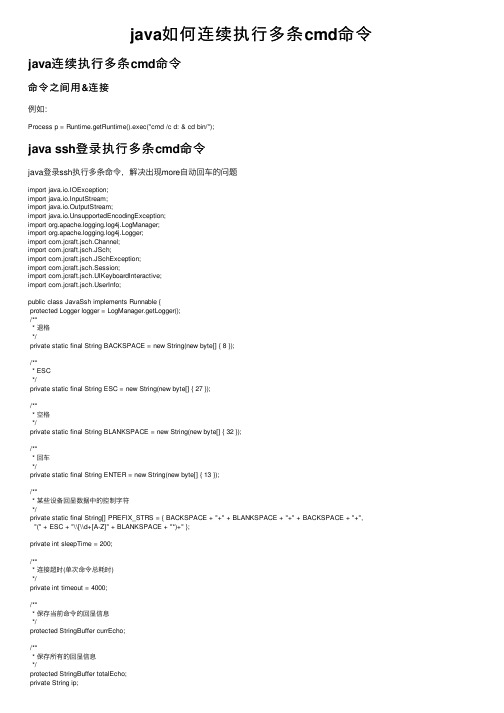
java如何连续执⾏多条cmd命令java连续执⾏多条cmd命令命令之间⽤&连接例如:Process p = Runtime.getRuntime().exec("cmd /c d: & cd bin/");java ssh登录执⾏多条cmd命令java登录ssh执⾏多条命令,解决出现more⾃动回车的问题import java.io.IOException;import java.io.InputStream;import java.io.OutputStream;import java.io.UnsupportedEncodingException;import org.apache.logging.log4j.LogManager;import org.apache.logging.log4j.Logger;import com.jcraft.jsch.Channel;import com.jcraft.jsch.JSch;import com.jcraft.jsch.JSchException;import com.jcraft.jsch.Session;import com.jcraft.jsch.UIKeyboardInteractive;import erInfo;public class JavaSsh implements Runnable {protected Logger logger = LogManager.getLogger();/*** 退格*/private static final String BACKSPACE = new String(new byte[] { 8 });/*** ESC*/private static final String ESC = new String(new byte[] { 27 });/*** 空格*/private static final String BLANKSPACE = new String(new byte[] { 32 });/*** 回车*/private static final String ENTER = new String(new byte[] { 13 });/*** 某些设备回显数据中的控制字符*/private static final String[] PREFIX_STRS = { BACKSPACE + "+" + BLANKSPACE + "+" + BACKSPACE + "+", "(" + ESC + "\\[\\d+[A-Z]" + BLANKSPACE + "*)+" };private int sleepTime = 200;/*** 连接超时(单次命令总耗时)*/private int timeout = 4000;/*** 保存当前命令的回显信息*/protected StringBuffer currEcho;/*** 保存所有的回显信息*/protected StringBuffer totalEcho;private String ip;private int port;private String endEcho = "#,?,>,:";private String moreEcho = "---- More ----";private String moreCmd = BLANKSPACE;private JSch jsch = null;private Session session;private Channel channel;@Overridepublic void run() {InputStream is;try {is = channel.getInputStream();String echo = readOneEcho(is);while (echo != null) {currEcho.append(echo);String[] lineStr = echo.split("\\n");if (lineStr != null && lineStr.length > 0) {String lastLineStr = lineStr[lineStr.length - 1];if (lastLineStr != null && lastLineStr.indexOf(moreEcho) > 0) {totalEcho.append(echo.replace(lastLineStr, ""));} else {totalEcho.append(echo);}}echo = readOneEcho(is);}} catch (IOException e) {e.printStackTrace();}}protected String readOneEcho(InputStream instr) {byte[] buff = new byte[1024];int ret_read = 0;try {ret_read = instr.read(buff);} catch (IOException e) {return null;}if (ret_read > 0) {String result = new String(buff, 0, ret_read);for (String PREFIX_STR : PREFIX_STRS) {result = result.replaceFirst(PREFIX_STR, "");}try {return new String(result.getBytes(), "GBK");} catch (UnsupportedEncodingException e) {e.printStackTrace();return null;}} else {return null;}}public JavaSsh(String ip, int port, String endEcho, String moreEcho) { this.ip = ip;this.port = port;if (endEcho != null) {this.endEcho = endEcho;}if (moreEcho != null) {this.moreEcho = moreEcho;}totalEcho = new StringBuffer();currEcho = new StringBuffer();}private void close() {if (session != null) {session.disconnect();}if (channel != null) {channel.disconnect();}private boolean login(String[] cmds) {String user = cmds[0];String passWord = cmds[1];jsch = new JSch();try {session = jsch.getSession(user, this.ip, this.port);session.setPassword(passWord);UserInfo ui = new SSHUserInfo() {public void showMessage(String message) {}public boolean promptYesNo(String message) {return true;}};session.setUserInfo(ui);session.connect(30000);channel = session.openChannel("shell");channel.connect(3000);new Thread(this).start();try {Thread.sleep(sleepTime);} catch (Exception e) {}return true;} catch (JSchException e) {return false;}}protected void sendCommand(String command, boolean sendEnter) { try {OutputStream os = channel.getOutputStream();os.write(command.getBytes());os.flush();if (sendEnter) {currEcho = new StringBuffer();os.write(ENTER.getBytes());os.flush();}} catch (IOException e) {e.printStackTrace();}}protected boolean containsEchoEnd(String echo) {boolean contains = false;if (endEcho == null || endEcho.trim().equals("")) {return contains;}String[] eds = endEcho.split(",");for (String ed : eds) {if (echo.trim().endsWith(ed)) {contains = true;break;}}return contains;}private String runCommand(String command, boolean ifEnter) {currEcho = new StringBuffer();sendCommand(command, ifEnter);int time = 0;if (endEcho == null || endEcho.equals("")) {while (currEcho.toString().equals("")) {try {Thread.sleep(sleepTime);time += sleepTime;if (time >= timeout) {break;}} catch (InterruptedException e) {e.printStackTrace();} else {while (!containsEchoEnd(currEcho.toString())) {try {Thread.sleep(sleepTime);} catch (InterruptedException e) {e.printStackTrace();}time += sleepTime;if (time >= timeout) {break;}String[] lineStrs = currEcho.toString().split("\\n");if (lineStrs != null && lineStrs.length > 0) {if (moreEcho != null && lineStrs[lineStrs.length - 1] != null&& lineStrs[lineStrs.length - 1].contains(moreEcho)) {sendCommand(moreCmd, false);currEcho.append("\n");time = 0;continue;}}}}return currEcho.toString();}private String batchCommand(String[] cmds, int[] othernEenterCmds) {StringBuffer sb = new StringBuffer();for (int i = 2; i < cmds.length; i++) {String cmd = cmds[i];if (cmd.equals("")) {continue;}boolean ifInputEnter = false;if (othernEenterCmds != null) {for (int c : othernEenterCmds) {if (c == i) {ifInputEnter = true;break;}}}cmd += (char) 10;String resultEcho = runCommand(cmd, ifInputEnter);sb.append(resultEcho);}close();return totalEcho.toString();}public String executive(String[] cmds, int[] othernEenterCmds) {if (cmds == null || cmds.length < 3) {logger.error("{} ssh cmds is null", this.ip);return null;}if (login(cmds)) {return batchCommand(cmds, othernEenterCmds);}logger.error("{} ssh login error", this.ip);return null;}private abstract class SSHUserInfo implements UserInfo, UIKeyboardInteractive { public String getPassword() {return null;}public boolean promptYesNo(String str) {return true;}public String getPassphrase() {return null;}public boolean promptPassphrase(String message) {return true;}public boolean promptPassword(String message) {return true;}public void showMessage(String message) {}public String[] promptKeyboardInteractive(String destination, String name, String instruction, String[] prompt, boolean[] echo) {return null;}}public static void main(String[] args) {String ip = "192.168.0.238";int port = 22;JavaSsh JavaSsh2 = new JavaSsh(ip, port, null, null);String username = "ssh";String password = "";String[] cmds = { username, password, "display mac-address", "display mac-address" };String executive = JavaSsh2.executive(cmds, null);System.out.println(executive);}}以上为个⼈经验,希望能给⼤家⼀个参考,也希望⼤家多多⽀持。
Java提权执行Windows系统指令
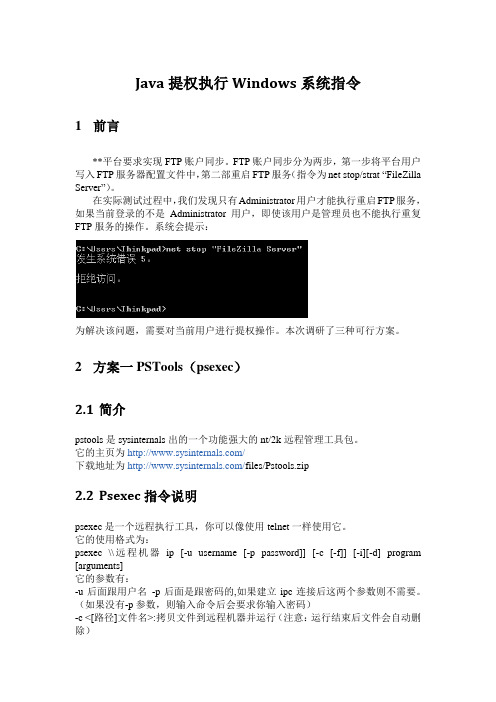
Java提权执行Windows系统指令1前言**平台要求实现FTP账户同步。
FTP账户同步分为两步,第一步将平台用户写入FTP服务器配置文件中,第二部重启FTP服务(指令为net stop/strat “FileZilla Server”)。
在实际测试过程中,我们发现只有Administrator用户才能执行重启FTP服务,如果当前登录的不是Administrator用户,即使该用户是管理员也不能执行重复FTP服务的操作。
系统会提示:为解决该问题,需要对当前用户进行提权操作。
本次调研了三种可行方案。
2方案一PSTools(psexec)2.1简介pstools是sysinternals出的一个功能强大的nt/2k远程管理工具包。
它的主页为/下载地址为/files/Pstools.zip2.2Psexec指令说明psexec是一个远程执行工具,你可以像使用telnet一样使用它。
它的使用格式为:psexec \\远程机器ip [-u username [-p password]] [-c [-f]] [-i][-d] program [arguments]它的参数有:-u后面跟用户名-p后面是跟密码的,如果建立ipc连接后这两个参数则不需要。
(如果没有-p参数,则输入命令后会要求你输入密码)-c <[路径]文件名>:拷贝文件到远程机器并运行(注意:运行结束后文件会自动删除)-d 不等待程序执行完就返回,(比如要让远程机器运行tftp服务端的时候使用,不然psexec命令会一直等待tftp程序结束才会返回)-i 在远程机器上运行一个名为psexesvc进程2.3使用说明1.将psexec.exe拷贝进工程下的指定目录2.在JAVA代码中用Runtime.getRuntime().exec()执行以下指令:指定目录/PsExec.exe -accepteula -u administrator –p 密码net stop/strat “FileZilla Server”3方案二NIRCMD3.1简介NirCmd是一套免费的命令行指令,提供许多控制Windows的参数。
java调用CMD命令方法详解

可以用cmd /?查看帮助信息。
★CMD命令★
1. gpedit.msc-----组策略
2. sndrec32-------录音机
3. Nslookup-------IP地址侦测器
4. explorer-------打开资源管理器
5. logoff---------注销命令
79. syskey---------系统加密,一旦加密就不能解开,保护windows xp系统的双重密码
80. services.msc---本地服务设置
81. Sndvol32-------音量控制程序
82. sfc.exe--------系统文件检查器
83. sfc /scannow---windows文件保护
67. nslookup-------网络管理的工具向导
68. ntbackup-------系统备份和还原
69. narrator-------屏幕“讲述人”
70. ntmsmgr.msc----移动存储管理器
71. ntmsoprq.msc---移动存储管理员操作请求
72. netstat -an----(TC)命令检查接口
40. wmimgmt.msc----打开windows管理体系结构(WMI)
41. wupdmgr--------windows更新程序
42. wscript--------windows脚本宿主设置
43. write----------写字板
44. winmsd---------系统信息
29. rsop.msc-------组策略结果集
30. mem.exe--------显示内存使用情况
如何在Windows cmd中运行程序或脚本

如何在Windows cmd中运行程序或脚本在Windows操作系统中,命令提示符(cmd)是一个强大的工具,可以用于运行各种程序和脚本。
无论是开发人员还是普通用户,都可以通过cmd来执行各种任务。
本文将介绍如何在Windows cmd中运行程序或脚本,并提供一些实用的技巧和注意事项。
首先,要在Windows cmd中运行程序,你需要知道程序的路径。
一般来说,程序都会被安装在特定的目录下,例如C:\Program Files。
如果你知道程序的路径,可以直接在cmd中输入程序的完整路径,然后按下回车键即可运行。
例如,如果你想运行C:\Program Files\MyProgram\myprogram.exe这个程序,可以在cmd中输入:```C:\Program Files\MyProgram\myprogram.exe```如果程序的路径中包含空格,你需要在路径两端加上引号。
例如,如果你想运行C:\Program Files\My Program\myprogram.exe这个程序,可以在cmd中输入:```"C:\Program Files\My Program\myprogram.exe"```除了直接输入程序的路径,你还可以通过将程序所在目录添加到系统环境变量中,来简化运行程序的步骤。
这样,你就可以在任何目录下直接输入程序的名称,而不需要输入完整的路径。
要将程序所在目录添加到系统环境变量中,可以按照以下步骤操作:1. 右键点击“此电脑”(或“我的电脑”),选择“属性”。
2. 在左侧面板中,点击“高级系统设置”。
3. 在弹出的对话框中,点击“环境变量”按钮。
4. 在“系统变量”一栏中,找到名为“Path”的变量,并双击进行编辑。
5. 在变量值的末尾添加程序所在目录的路径,多个路径之间用分号分隔。
6. 点击“确定”保存修改。
添加完程序所在目录到系统环境变量后,你就可以在任何目录下直接输入程序的名称来运行它了。
Java打包成windows下可运行的程序

Java Project 打包以及安装包制作Java的桌面程序写好以后只能在eclipse下运行是不可以的,还需要将程序拷贝到其他电脑上运行才可以,所以需要制作成其他电脑可以运行的文件,当然在安装有jdk的电脑上只需要将程序导出为jar文件就可以运行了,但是除了开发java程序人员的电脑上会安装jdk,其他人的电脑上不会有这个环境,所以还需要将java可运行的环境一同打包到程序中去,这样,在用户不安装jdk的情况下也可以运行。
制作可执行文件的过程一、首先程序写好后导出jar文件1.在eclipse中右键工程文件,选择Export2.选择导出为runnable jar file,然后next3.选择应用程序的主入口窗口,保存jar的路径,导出文件的方式,选择第一个第二个都可以,他们都包含程序所需要的库文件,第一个导出的好处是防止程序被反编译,第二个可以保留原有的文件结构,然后finish4.找到导出后的jar文件,如图二、使用java命令运行这个文件1.打开命令提示符窗口,找到jar的目录2.使用java –jar命令运行这个jar文件3.回车看到程序运行起来4.但是程序没有图片,仔细看jar包的大小可以猜测没有资源文件,用WinRAR查看jar内部结构发现没有这些资源三、程序所需的资源文件拷贝到jar的相同目录1.找到project中的除src以外需要的文件资源2.将这些文件资源复制到与jar包相同的目录3.再次运行这个jar文件,发现已经包含了图片等文件4.我们肯定不能让用户这样去运行我们的程序,所以必须要转成可以双击运行的方式。
四、将jar文件转换为可以直接双击运行的exe文件1.将jar文件转为exe文件有一个很好的软件叫做jar2exe,官方下载地址:/zh/jar2exe/free.htm我们下载绿色版本2.下载好以后直接解压即可,运行里面的j2ewiz.exe文件3.看到启动窗口,无需注册直接下一步4.找到jar的路径,选择最低运行jar文件的版本,点下一步5.选择windows窗口程序,下一步6.选择应用程序的进入窗口,设置开启时候的动画(可以不设置动画),下一步7.忽略所有选择,直接下一步8.不需要添加依赖的jar包,下一步9.设置输出的路径文件名,也可以设置exe文件的图标,点下一步10.如果你电脑上配置好了环境变量,而且不需要把程序拷贝到别的电脑上去运行,那么你可以直接点击完成。
cmd编译运行java程序的方法

cmd编译运行java程序的方法在Windows的命令提示符(CMD)中编译和运行Java程序需要以下步骤:1. 安装Java开发工具包(JDK): 首先,你需要在你的计算机上安装JDK。
你可以从Oracle的官方网站下载并安装。
2. 设置环境变量: 安装JDK后,你需要设置环境变量。
这包括JAVA_HOME和PATH。
打开“系统属性”(右键点击“我的电脑”,然后选择“属性”,再点击“高级系统设置”)。
在“高级”选项卡下,点击“环境变量”。
在“系统变量”区域,点击“新建”,然后输入以下变量:+ 变量名:JAVA_HOME+ 变量值:你的JDK的安装路径(例如:C:\ProgramFiles\Java\_211)在“系统变量”区域找到并选择“Path”,然后点击“编辑”。
在弹出的窗口中,点击“新建”,然后输入%JAVA_HOME%\bin。
3. 打开命令提示符: 按下Win键,然后输入"cmd",然后回车,打开命令提示符。
4. 编译Java程序: 假设你有一个名为""的Java程序,你可以使用以下命令来编译它:```shelljavac```如果编译成功,那么会生成一个名为""的文件。
5. 运行Java程序: 你可以使用以下命令来运行你的程序:```shelljava HelloWorld```如果你的程序需要命令行参数,你可以这样:```shelljava HelloWorld arg1 arg2```6. 查看输出: 程序的输出会显示在命令提示符窗口中。
7. 清理编译的类文件: 如果你不再需要编译后的类文件,你可以使用以下命令来删除它们:```shelldel```这就是在Windows的命令提示符(CMD)中编译和运行Java程序的方法。
如果你在使用的过程中遇到任何问题,记得检查你的环境变量是否设置正确,以及你的JDK是否已经正确安装。
Java调用Windows控制台命令
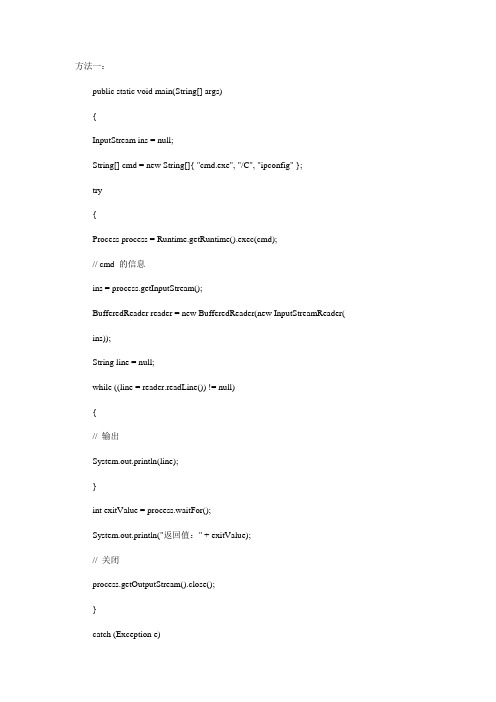
方法一:public static void main(String[] args){InputStream ins = null;String[] cmd = new String[]{ "cmd.exe", "/C", "ipconfig" };try{Process process = Runtime.getRuntime().exec(cmd);// cmd 的信息ins = process.getInputStream();BufferedReader reader = new BufferedReader(new InputStreamReader( ins));String line = null;while ((line = reader.readLine()) != null){// 输出System.out.println(line);}int exitValue = process.waitFor();System.out.println("返回值:" + exitValue);// 关闭process.getOutputStream().close();}catch (Exception e){e.printStackTrace();}方法二:class StreamDrainer implements Runnable{private InputStream ins;public StreamDrainer(InputStream ins){this.ins = ins;}public void run(){try{BufferedReader reader = new BufferedReader(new InputStreamReader(ins));String line = null;while ((line = reader.readLine()) != null){System.out.println(line);}}catch (Exception e){e.printStackTrace();}}}public class CMD{public static void main(String[] args){// String[] cmd = new String[] { "cmd.exe", "/C",// "wmic process get name" };String[] cmd = new String[]{ "cmd.exe", "/C", "ipconfig" };try{Process process = Runtime.getRuntime().exec(cmd);new Thread(new StreamDrainer(process.getInputStream())).start(); new Thread(new StreamDrainer(process.getErrorStream())).start(); process.getOutputStream().close();int exitValue = process.waitFor();System.out.println("返回值:" + exitValue);}catch (Exception e){e.printStackTrace();} } }。
Javajar在Windows上运行的方法
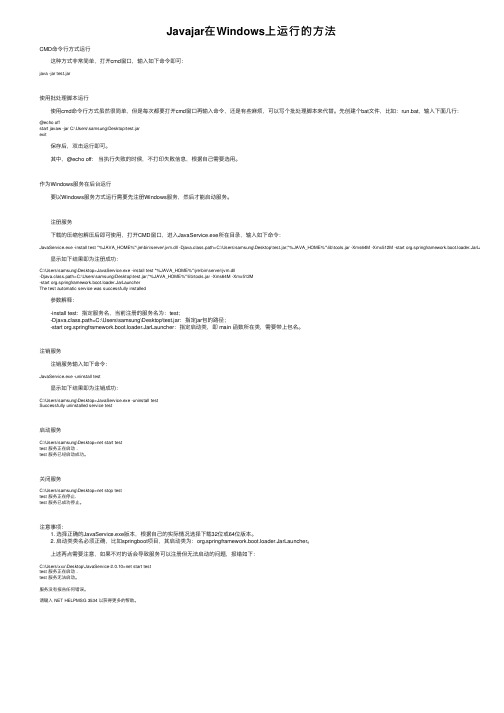
Javajar在Windows上运⾏的⽅法CMD命令⾏⽅式运⾏ 这种⽅式⾮常简单,打开cmd窗⼝,输⼊如下命令即可:java -jar test.jar使⽤批处理脚本运⾏ 使⽤cmd命令⾏⽅式虽然很简单,但是每次都要打开cmd窗⼝再输⼊命令,还是有些⿇烦,可以写个批处理脚本来代替。
先创建个bat⽂件,⽐如:run.bat,输⼊下⾯⼏⾏:@echo offstart javaw -jar C:\Users\samsung\Desktop\test.jarexit 保存后,双击运⾏即可。
其中,@echo off:当执⾏失败的时候,不打印失败信息,根据⾃⼰需要选⽤。
作为Windows服务在后台运⾏ 要以Windows服务⽅式运⾏需要先注册Windows服务,然后才能启动服务。
注册服务 下载的压缩包解压后即可使⽤,打开CMD窗⼝,进⼊JavaService.exe所在⽬录,输⼊如下命令:JavaService.exe -install test "%JAVA_HOME%"\jre\bin\server\jvm.dll -Djava.class.path=C:\Users\samsung\Desktop\test.jar;"%JAVA_HOME%"\lib\tools.jar -Xms64M -Xmx512M -start org.springframework.boot.loader.JarLauncher 显⽰如下结果即为注册成功:C:\Users\samsung\Desktop>JavaService.exe -install test "%JAVA_HOME%"\jre\bin\server\jvm.dll-Djava.class.path=C:\Users\samsung\Desktop\test.jar;"%JAVA_HOME%"\lib\tools.jar -Xms64M -Xmx512M-start org.springframework.boot.loader.JarLauncherThe test automatic service was successfully installed 参数解释: -install test:指定服务名,当前注册的服务名为:test; -Djava.class.path=C:\Users\samsung\Desktop\test.jar:指定jar包的路径; -start org.springframework.boot.loader.JarLauncher:指定启动类,即 main 函数所在类,需要带上包名。
cmd中java的编译命令——java和javac、javap
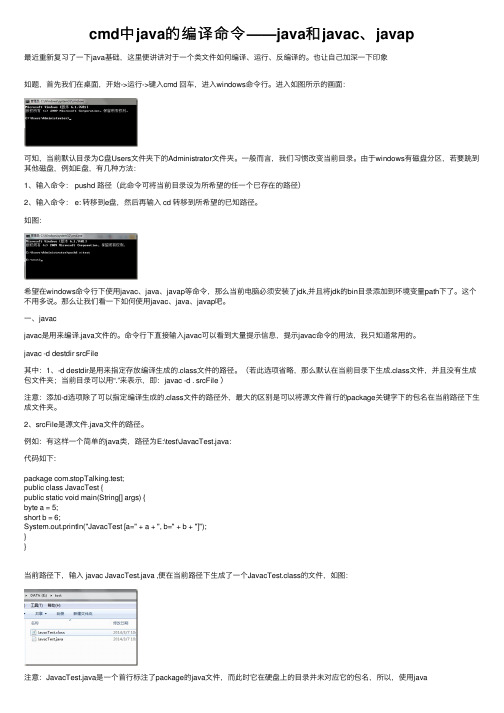
cmd中java的编译命令——java和javac、javap最近重新复习了⼀下java基础,这⾥便讲讲对于⼀个类⽂件如何编译、运⾏、反编译的。
也让⾃⼰加深⼀下印象如题,⾸先我们在桌⾯,开始->运⾏->键⼊cmd 回车,进⼊windows命令⾏。
进⼊如图所⽰的画⾯:可知,当前默认⽬录为C盘Users⽂件夹下的Administrator⽂件夹。
⼀般⽽⾔,我们习惯改变当前⽬录。
由于windows有磁盘分区,若要跳到其他磁盘,例如E盘,有⼏种⽅法:1、输⼊命令: pushd 路径(此命令可将当前⽬录设为所希望的任⼀个已存在的路径)2、输⼊命令: e: 转移到e盘,然后再输⼊ cd 转移到所希望的已知路径。
如图:希望在windows命令⾏下使⽤javac、java、javap等命令,那么当前电脑必须安装了jdk,并且将jdk的bin⽬录添加到环境变量path下了。
这个不⽤多说。
那么让我们看⼀下如何使⽤javac、java、javap吧。
⼀、javacjavac是⽤来编译.java⽂件的。
命令⾏下直接输⼊javac可以看到⼤量提⽰信息,提⽰javac命令的⽤法,我只知道常⽤的。
javac -d destdir srcFile其中:1、-d destdir是⽤来指定存放编译⽣成的.class⽂件的路径。
(若此选项省略,那么默认在当前⽬录下⽣成.class⽂件,并且没有⽣成包⽂件夹;当前⽬录可以⽤“.”来表⽰,即:javac -d . srcFile )注意:添加-d选项除了可以指定编译⽣成的.class⽂件的路径外,最⼤的区别是可以将源⽂件⾸⾏的package关键字下的包名在当前路径下⽣成⽂件夹。
2、srcFile是源⽂件.java⽂件的路径。
例如:有这样⼀个简单的java类,路径为E:\test\JavacTest.java:代码如下:package com.stopTalking.test;public class JavacTest {public static void main(String[] args) {byte a = 5;short b = 6;System.out.println("JavacTest [a=" + a + ", b=" + b + "]");}}当前路径下,输⼊ javac JavacTest.java ,便在当前路径下⽣成了⼀个JavacTest.class的⽂件,如图:注意:JavacTest.java是⼀个⾸⾏标注了package的java⽂件,⽽此时它在硬盘上的⽬录并未对应它的包名,所以,使⽤javacom.stopTalking.test.JavacTest运⾏时是⽆法找到该java的。
使用Java调用cmd命令
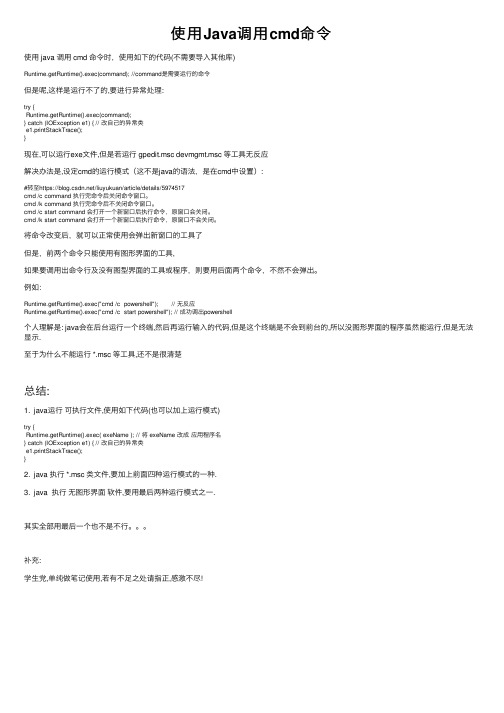
使⽤Java调⽤cmd命令使⽤ java 调⽤ cmd 命令时,使⽤如下的代码(不需要导⼊其他库)Runtime.getRuntime().exec(command); //command是需要运⾏的命令但是呢,这样是运⾏不了的,要进⾏异常处理:try {Runtime.getRuntime().exec(command);} catch (IOException e1) { // 改⾃⼰的异常类e1.printStackTrace();}现在,可以运⾏exe⽂件,但是若运⾏ gpedit.msc devmgmt.msc 等⼯具⽆反应解决办法是,设定cmd的运⾏模式(这不是java的语法,是在cmd中设置):#转⾄https:///liuyukuan/article/details/5974517cmd /c command 执⾏完命令后关闭命令窗⼝。
cmd /k command 执⾏完命令后不关闭命令窗⼝。
cmd /c start command 会打开⼀个新窗⼝后执⾏命令,原窗⼝会关闭。
cmd /k start command 会打开⼀个新窗⼝后执⾏命令,原窗⼝不会关闭。
将命令改变后,就可以正常使⽤会弹出新窗⼝的⼯具了但是,前两个命令只能使⽤有图形界⾯的⼯具,如果要调⽤出命令⾏及没有图型界⾯的⼯具或程序,则要⽤后⾯两个命令,不然不会弹出。
例如:Runtime.getRuntime().exec("cmd /c powershell"); // ⽆反应Runtime.getRuntime().exec("cmd /c start powershell"); // 成功调出powershell个⼈理解是: java会在后台运⾏⼀个终端,然后再运⾏输⼊的代码,但是这个终端是不会到前台的,所以没图形界⾯的程序虽然能运⾏,但是⽆法显⽰.⾄于为什么不能运⾏ *.msc 等⼯具,还不是很清楚总结:1. java运⾏可执⾏⽂件,使⽤如下代码(也可以加上运⾏模式)try {Runtime.getRuntime().exec( exeName ); // 将 exeName 改成应⽤程序名} catch (IOException e1) { // 改⾃⼰的异常类e1.printStackTrace();}2. java 执⾏ *.msc 类⽂件,要加上前⾯四种运⾏模式的⼀种.3. java 执⾏⽆图形界⾯软件,要⽤最后两种运⾏模式之⼀.其实全部⽤最后⼀个也不是不⾏。
java源文件编译

java源文件编译1.编写Java源文件。
Java源文件应该使用UTF-8编码,并且文件名必须与公共类名相同。
2. 打开命令提示符或终端窗口。
在Windows系统中,可以按下Win+R键,在运行框中输入'cmd',然后按下Enter键。
在macOS或Linux系统中,可以使用Terminal应用程序。
3. 切换到Java源文件所在的目录。
可以使用cd命令进入目录。
例如,如果Java源文件在D:javaHelloWorld.java,可以使用命令'cd D:java'进入该目录。
4. 编译Java源文件。
在命令提示符或终端窗口中,输入'javac HelloWorld.java'命令,其中HelloWorld.java是要编译的Java源文件名。
5. 查看编译结果。
如果Java源文件没有语法错误,编译器会生成一个对应的.class文件。
可以使用'dir'命令(Windows)或'ls'命令(macOS或Linux)查看目录中的文件列表。
6. 运行Java程序。
如果编译成功,可以使用'java HelloWorld'命令运行Java程序,其中HelloWorld是Java源文件中的类名。
Java源文件编译过程中可能会出现错误,例如语法错误、类名与文件名不匹配等。
在出现错误时,编译器会显示错误信息,并且不会生成对应的.class文件。
需要修复错误并重新编译。
总之,Java源文件编译是Java程序开发的重要环节,它将Java 源代码转换为可执行的Java字节码,为后续的Java程序执行做好了准备。
Windows CMD命令程序开发技巧详解
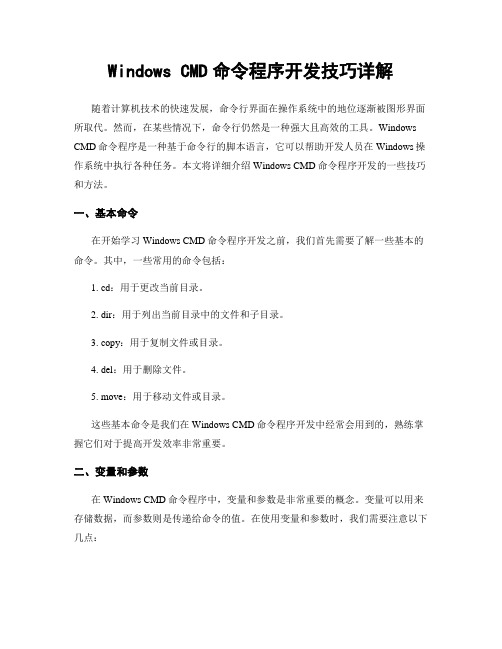
Windows CMD命令程序开发技巧详解随着计算机技术的快速发展,命令行界面在操作系统中的地位逐渐被图形界面所取代。
然而,在某些情况下,命令行仍然是一种强大且高效的工具。
Windows CMD命令程序是一种基于命令行的脚本语言,它可以帮助开发人员在Windows操作系统中执行各种任务。
本文将详细介绍Windows CMD命令程序开发的一些技巧和方法。
一、基本命令在开始学习Windows CMD命令程序开发之前,我们首先需要了解一些基本的命令。
其中,一些常用的命令包括:1. cd:用于更改当前目录。
2. dir:用于列出当前目录中的文件和子目录。
3. copy:用于复制文件或目录。
4. del:用于删除文件。
5. move:用于移动文件或目录。
这些基本命令是我们在Windows CMD命令程序开发中经常会用到的,熟练掌握它们对于提高开发效率非常重要。
二、变量和参数在Windows CMD命令程序中,变量和参数是非常重要的概念。
变量可以用来存储数据,而参数则是传递给命令的值。
在使用变量和参数时,我们需要注意以下几点:1. 变量的定义和使用:使用set命令可以定义一个变量,使用%变量名%的形式可以引用一个变量的值。
2. 参数的传递和使用:使用%1、%2、%3等形式可以引用传递给命令的参数值。
通过合理地利用变量和参数,我们可以编写出更加灵活和通用的WindowsCMD命令程序。
三、条件和循环条件和循环是Windows CMD命令程序中常用的控制结构。
通过使用条件和循环,我们可以根据不同的情况执行不同的命令,或者重复执行某个命令。
在条件和循环的使用中,我们需要注意以下几点:1. if语句:if语句用于根据条件执行不同的命令。
可以使用if、else if和else来构建多个条件分支。
2. for循环:for循环用于重复执行某个命令。
可以使用for命令和一些参数来指定循环的条件和执行的命令。
通过合理地运用条件和循环,我们可以编写出更加灵活和高效的WindowsCMD命令程序。
